Speichern Sie eine Arbeitsmappe in einem anderen Dateiformat
In den meisten Fällen möchten Sie Ihre Arbeitsmappen wahrscheinlich im aktuellen Dateiformat (.xlsx) speichern. Aber manchmal müssen Sie eine Arbeitsmappe möglicherweise in einem anderen Dateiformat speichern, z. B. dem Dateiformat einer früheren Version von Excel, einer Textdatei oder einer PDF- oder XPS-Datei. Denken Sie nur daran, dass beim Speichern einer Arbeitsmappe in einem anderen Dateiformat einige ihrer Formatierungen, Daten und Funktionen möglicherweise nicht gespeichert werden.
Eine Liste der Dateiformate (auch als Dateitypen bezeichnet), die Sie in Excel 2013 öffnen oder speichern können (und nicht können) , finden Sie am Ende dieses Artikels unter In Excel unterstützte Dateiformate .
Öffnen Sie die Arbeitsmappe, die Sie speichern möchten.
Klicken Sie auf Datei > Speichern unter .
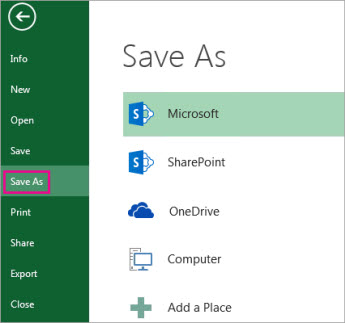
Wählen Sie unter Orte den Ort aus, an dem Sie die Arbeitsmappe speichern möchten. Wählen Sie beispielsweise OneDrive aus, um es an Ihrem Webspeicherort zu speichern, oder Computer , um es in einem lokalen Ordner wie Ihren Dokumenten zu speichern.

Navigieren Sie im Dialogfeld Speichern unter zum gewünschten Speicherort.
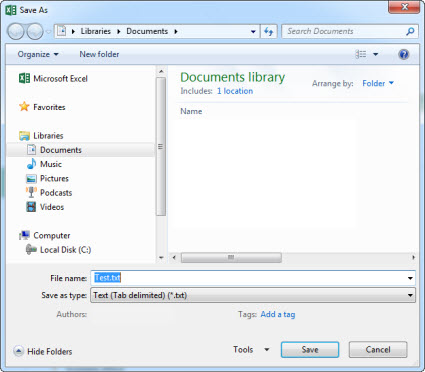
Klicken Sie in der Liste Dateityp auf das gewünschte Dateiformat. Klicken Sie auf die Pfeile, um zu Dateiformaten zu blättern, die in der Liste nicht sichtbar sind.
Hinweis: Die angezeigten Dateiformate variieren, je nachdem, welcher Blatttyp in Ihrer Arbeitsmappe aktiv ist (ein Arbeitsblatt, ein Diagrammblatt oder ein anderer Blatttyp).
Akzeptieren Sie im Feld Dateiname den vorgeschlagenen Namen oder geben Sie einen neuen Namen für die Arbeitsmappe ein.
Wenn Sie eine Excel 97-2003-Arbeitsmappe geöffnet haben, diese aber nicht in diesem Dateiformat behalten müssen, konvertieren Sie sie einfach in das aktuelle Dateiformat (.xlsx).
Klicken Sie auf Datei > Informationen .
Klicken Sie auf Konvertieren .

In Excel 2013 können Sie Dateien in den folgenden Dateiformaten öffnen und speichern:
Excel-Dateiformate
Format | Verlängerung | Beschreibung |
|---|---|---|
Excel-Arbeitsmappe | .xlsx | Das standardmäßige XML-basierte Dateiformat für Excel 2007-2013. Kann weder Microsoft Visual Basic for Applications (VBA)-Makrocode noch Microsoft Office Excel 4.0-Makroblätter (.xlm) speichern. |
Strikte offene XML-Tabelle | .xlsx | Eine strikte ISO-Version des Excel-Arbeitsmappen-Dateiformats (.xlsx). |
Excel-Arbeitsmappe (Code) | .xlsm | Das XML-basierte und makrofähige Dateiformat für Excel 2007-2013. Speichert VBA-Makrocode oder Excel 4.0-Makroblätter (.xlm). |
Excel-Binärarbeitsmappe | .xlsb | Das binäre Dateiformat (BIFF12) für Excel 2007-2013. |
Schablone | .xltx | Das Standarddateiformat für eine Excel-Vorlage für Excel 2007-2013. VBA-Makrocode oder Excel 4.0-Makroblätter (.xlm) können nicht gespeichert werden. |
Vorlage (Code) | .xltm | Das makrofähige Dateiformat für eine Excel-Vorlage in Excel 2007-2013. Speichert VBA-Makrocode oder Excel 4.0-Makroblätter (.xlm). |
Excel 97-Excel 2003-Arbeitsmappe | .xls | Das binäre Dateiformat Excel 97 - Excel 2003 (BIFF8). |
Excel 97- Excel 2003-Vorlage | .xlt | Das binäre Dateiformat Excel 97 - Excel 2003 (BIFF8) für eine Excel-Vorlage. |
Microsoft Excel 5.0/95-Arbeitsmappe | .xls | Das binäre Dateiformat von Excel 5.0/95 (BIFF5). |
XML-Tabelle 2003 | .xml | Dateiformat XML Spreadsheet 2003 (XMLSS). |
XML-Daten | .xml | XML-Datenformat. |
Excel-Add-In | .xlam | Das XML-basierte und makrofähige Add-In-Format für Excel 2007-2013. Ein Add-In ist ein Zusatzprogramm, das dazu dient, zusätzlichen Code auszuführen. Unterstützt die Verwendung von VBA-Projekten und Excel 4.0-Makrovorlagen (.xlm). |
Excel 97-2003-Add-In | .xla | Das Excel 97-2003-Add-In, ein Zusatzprogramm, das zum Ausführen von zusätzlichem Code entwickelt wurde. Unterstützt die Verwendung von VBA-Projekten. |
Excel 4.0-Arbeitsmappe | .xlw | Ein Excel 4.0-Dateiformat, das nur Arbeitsblätter, Diagrammblätter und Makroblätter speichert. Sie können eine Arbeitsmappe in diesem Dateiformat in Excel 2013 öffnen, aber Sie können keine Excel-Datei in diesem Dateiformat speichern. |
Textdateiformate
Format | Verlängerung | Beschreibung |
|---|---|---|
Formatierter Text (durch Leerzeichen getrennt) | .prn | Durch Leerzeichen getrenntes Lotus-Format. Speichert nur das aktive Blatt. |
Text (Tabulatorgetrennt) | .txt | Speichert eine Arbeitsmappe als tabulatorgetrennte Textdatei zur Verwendung auf einem anderen Microsoft Windows-Betriebssystem und stellt sicher, dass Tabulatorzeichen, Zeilenumbrüche und andere Zeichen korrekt interpretiert werden. Speichert nur das aktive Blatt. |
Text (Macintosh) | .txt | Speichert eine Arbeitsmappe als tabulatorgetrennte Textdatei zur Verwendung auf dem Macintosh-Betriebssystem und stellt sicher, dass Tabulatorzeichen, Zeilenumbrüche und andere Zeichen korrekt interpretiert werden. Speichert nur das aktive Blatt. |
Text (MS-DOS) | .txt | Speichert eine Arbeitsmappe als tabulatorgetrennte Textdatei zur Verwendung im MS-DOS-Betriebssystem und stellt sicher, dass Tabulatorzeichen, Zeilenumbrüche und andere Zeichen korrekt interpretiert werden. Speichert nur das aktive Blatt. |
Unicode-Text | .txt | Speichert eine Arbeitsmappe als Unicode-Text, einen Zeichencodierungsstandard, der vom Unicode-Konsortium entwickelt wurde. |
CSV (kommagetrennt) | .csv | Speichert eine Arbeitsmappe als durch Kommas getrennte Textdatei zur Verwendung auf einem anderen Windows-Betriebssystem und stellt sicher, dass Tabulatorzeichen, Zeilenumbrüche und andere Zeichen korrekt interpretiert werden. Speichert nur das aktive Blatt. |
CSV-Datei (Macintosh) | .csv | Speichert eine Arbeitsmappe als durch Kommas getrennte Textdatei zur Verwendung auf dem Macintosh-Betriebssystem und stellt sicher, dass Tabulatorzeichen, Zeilenumbrüche und andere Zeichen korrekt interpretiert werden. Speichert nur das aktive Blatt. |
CSV (MS-DOS) | .csv | Speichert eine Arbeitsmappe als durch Kommas getrennte Textdatei zur Verwendung auf dem MS-DOS-Betriebssystem und stellt sicher, dass Tabulatorzeichen, Zeilenumbrüche und andere Zeichen richtig interpretiert werden. Speichert nur das aktive Blatt. |
DIF | .dif | Datenaustauschformat. Speichert nur das aktive Blatt. |
SYLK | .slk | Symbolisches Linkformat. Speichert nur das aktive Blatt. |
Hinweis: Wenn Sie eine Arbeitsmappe in einem beliebigen Textformat speichern, gehen alle Formatierungen verloren.
Andere Dateiformate
Format | Verlängerung | Beschreibung |
|---|---|---|
DBF3, DBF4 | .dbf | dBase III und IV. Sie können diese Dateiformate in Excel öffnen, aber Sie können eine Excel-Datei nicht im dBase-Format speichern. |
OpenDocument-Tabelle | .ods | OpenDocument-Tabelle. Sie können Excel 2010-Dateien speichern, damit sie in Tabellenkalkulationsprogrammen geöffnet werden können, die das OpenDocument-Kalkulationstabellenformat verwenden, z. B. Google Docs und OpenOffice.org Calc. Sie können in Excel 2010 auch Tabellenkalkulationen im .ods-Format öffnen. Beim Speichern und Öffnen von .ods-Dateien kann die Formatierung verloren gehen. |
Portable Document Format (PDF). Dieses Dateiformat behält die Dokumentformatierung bei und ermöglicht die gemeinsame Nutzung von Dateien. Wenn die Datei im PDF-Format online angezeigt oder gedruckt wird, behält sie das gewünschte Format bei. Daten in der Datei können nicht einfach geändert werden. Das PDF-Format ist auch nützlich für Dokumente, die mit kommerziellen Druckverfahren reproduziert werden. | ||
XPS-Dokument | .xps | XML-Papierspezifikation (XPS). Dieses Dateiformat behält die Dokumentformatierung bei und ermöglicht die gemeinsame Nutzung von Dateien. Wenn die XPS-Datei online angezeigt oder gedruckt wird, behält sie genau das gewünschte Format bei, und die Daten in der Datei können nicht einfach geändert werden. |
Dateiformate, die die Zwischenablage verwenden
Wenn Sie Daten in einem der folgenden Dateiformate in die Zwischenablage kopiert haben, können Sie sie mit dem Befehl Einfügen oder Inhalte einfügen ( Start > Zwischenablage > Einfügen ) in Excel einfügen.
Format | Verlängerung | Bezeichner für Zwischenablagetypen |
|---|---|---|
Bild | .wmf oder .emf | Bilder im Windows Metafile Format (WMF) oder Windows Enhanced Metafile Format (EMF). Hinweis: Wenn Sie ein Windows-Metadateibild aus einem anderen Programm kopieren, fügt Excel das Bild als erweiterte Metadatei ein. |
Bitmap | .bmp | Im Bitmap-Format (BMP) gespeicherte Bilder. |
Microsoft Excel-Dateiformate | .xls | Binäre Dateiformate für Excel-Versionen 5.0/95 (BIFF5), Excel 97-2003 (BIFF8) und Excel 2013 (BIFF12). |
SYLK | .slk | Symbolisches Linkformat. |
DIF | .dif | Datenaustauschformat. |
Text (tabulatorgetrennt) | .txt | Tabulatorgetrenntes Textformat. |
CSV (kommagetrennt) | .csv | Kommagetrenntes Werteformat. |
Formatierter Text (durch Leerzeichen getrennt) | .rtf | Rich-Text-Format (RTF). Nur aus Excel. |
Eingebettetes Objekt | .gif, .jpg, .doc, .xls oder .bmp | Microsoft Excel-Objekte, Objekte aus ordnungsgemäß registrierten Programmen, die OLE 2.0 (OwnerLink) und Picture oder ein anderes Präsentationsformat unterstützen. |
Verknüpftes Objekt | .gif, .jpg, .doc, .xls oder .bmp | OwnerLink, ObjectLink, Link, Bild oder ein anderes Format. |
Office-Zeichnungsobjekt | .emf | Office-Zeichnungsobjektformat oder Picture (Windows Enhanced Metafile Format, EMF). |
Text | .txt | Anzeigetext, OEM-Text. |
Single-File-Webseite | .mht, .mhtml | Einzelne Datei-Webseite (MHT oder MHTML). Dieses Dateiformat integriert Inline-Grafiken, Applets, verknüpfte Dokumente und andere unterstützende Elemente, auf die im Dokument verwiesen wird. |
Website | .htm, .html | Hypertext Markup Language (HTML). Hinweis: Wenn Sie Text aus einem anderen Programm kopieren, fügt Excel den Text im HTML-Format ein, unabhängig vom Format des Originaltexts. |
Dateiformate, die in Excel 2013 nicht unterstützt werden
Die folgenden Dateiformate werden nicht mehr unterstützt, daher können Sie keine Dateien in diesen Dateiformaten öffnen oder speichern.
Um mit Ihren Arbeitsmappendaten in einem Programm zu arbeiten, das nicht mehr unterstützt wird, versuchen Sie Folgendes:
Suchen Sie im Internet nach einem Unternehmen, das Dateiformatkonverter für Dateiformate herstellt, die in Excel nicht unterstützt werden.
Speichern Sie Ihre Arbeitsmappe in einem anderen Dateiformat, das in dem anderen Programm geöffnet werden kann. Speichern Sie beispielsweise in einem XML-Tabellen- oder Textdateiformat, das das andere Programm möglicherweise ebenfalls unterstützt.
Format | Verlängerung | Bezeichner für Zwischenablagetypen |
|---|---|---|
Excel-Diagramm | .xlc | Dateiformate Excel 2.0, 3.0 und 2.x |
WK1, FMT, WK2, WK3, FM3, WK4 | .wk1, .wk2, .wk3, .wk4, .wks | Dateiformate von Lotus 1-2-3 (alle Versionen) |
Microsoft funktioniert | .Wochen | Microsoft Works-Dateiformat (alle Versionen) |
DBF 2 | .dbf | DBASE II-Dateiformat |
WQ1 | .wq1 | Quattro Pro für MS-DOS-Dateiformat |
WB1, WB3 | .wb1, .wb3 | Quattro Pro 5.0 und 7.0 für Windows. |
Sie können eine Arbeitsmappe aus Excel 2007 oder höher im Dateiformat einer früheren Version von Excel, in einem Textdateiformat und in anderen Dateiformaten wie PDF oder XPS speichern. Standardmäßig werden Dateien im Dateiformat .xlsx gespeichert, aber Sie können das Standarddateiformat zum Speichern ändern. Wenn Sie den Befehl „ Speichern unter" häufig verwenden, möchten Sie ihn möglicherweise zur Symbolleiste für den Schnellzugriff hinzufügen.
Wichtig: Wenn Sie eine Arbeitsmappe in einem anderen Dateiformat als dem aktuellen Excel-Dateiformat speichern, werden Formate und Funktionen, die nur in Excel 2007 und höher verfügbar sind, nicht beibehalten. Weitere Informationen finden Sie unter Verwenden von Excel mit früheren Versionen von Excel .
Öffnen Sie in Excel die Arbeitsmappe, die Sie zur Verwendung in einem anderen Programm speichern möchten.
Klicken Sie auf der Registerkarte Datei auf Speichern unter .
Um die Arbeitsmappe an einem anderen Speicherort zu speichern, geben Sie das Laufwerk und den Speicherort in den Feldern Dateipfad und Ordner an.
Akzeptieren Sie im Feld Dateiname den vorgeschlagenen Namen oder geben Sie einen neuen Namen für die Arbeitsmappe ein.
Klicken Sie in der Liste Dateityp auf das Format, von dem Sie wissen, dass Sie es in dem anderen Programm öffnen können.
Klicken Sie bei Bedarf auf die Pfeile, um zu Dateiformaten zu blättern, die in der Liste nicht sichtbar sind.
Hinweis: Die verfügbaren Dateiformate variieren je nach aktivem Blatttyp (Arbeitsblatt, Diagrammblatt oder anderer Blatttyp).
Tipp: Weitere Informationen zum Speichern einer Arbeitsmappe in den Dateiformaten PDF (.pdf) oder XPS (.xps) finden Sie unter Als PDF oder XPS speichern .
Sie können jedes Dateiformat, das Sie in Excel 2007 und höher öffnen können, im aktuellen Dateiformat für Excel-Arbeitsmappen (.xlsx) speichern. Dadurch können Sie neue Funktionen nutzen, die von anderen Dateiformaten nicht unterstützt werden.
Hinweis: Wenn Sie eine Arbeitsmappe, die in einer früheren Version von Excel erstellt wurde, als Arbeitsmappe aus Excel 2007 und höher speichern, werden einige Formate und Funktionen möglicherweise nicht beibehalten. Informationen zu nicht unterstützten Excel 97-2003-Features finden Sie unter Verwenden von Excel mit früheren Versionen von Excel .
Öffnen Sie die Datei, die Sie im aktuellen Dateiformat speichern möchten.
Klicken Sie auf der Registerkarte Datei auf Speichern unter .
Um die Datei an einem anderen Ort zu speichern, geben Sie das Laufwerk und den Ort in den Feldern Dateipfad und Ordner an.
Akzeptieren Sie im Feld Dateiname den vorgeschlagenen Namen oder geben Sie einen neuen Namen für die Arbeitsmappe ein.
Führen Sie in der Liste Dateityp einen der folgenden Schritte aus:
Wenn Sie eine Arbeitsmappe speichern, die in einer früheren Version von Excel erstellt wurde, und die Arbeitsmappe Makros enthält, die Sie beibehalten möchten, klicken Sie auf Excel-Arbeitsmappe mit Makros (*.xlsm) .
Wenn Sie die Arbeitsmappe als Vorlage speichern möchten, klicken Sie auf Excel-Vorlage (*.xltx) .
Wenn Sie eine Arbeitsmappe speichern, die in einer früheren Version von Excel erstellt wurde, die Arbeitsmappe Makros enthält, die Sie beibehalten möchten, und Sie die Arbeitsmappe als Vorlage speichern möchten, klicken Sie auf Excel Macro-Enabled Template.xltm .
Wenn Sie die Arbeitsmappe im aktuellen Dateiformat der Excel-Arbeitsmappe speichern möchten, klicken Sie auf Excel-Arbeitsmappe (*.xlsx) .
Wenn Sie die Datei im neuen binären Dateiformat speichern möchten, klicken Sie auf Excel Binary Workbook (*.xslb) .
Klicken Sie auf Speichern .
Sie können den Dateityp ändern, der standardmäßig beim Speichern einer Arbeitsmappe verwendet wird.
Klicken Sie auf der Registerkarte Datei auf Optionen .
Klicken Sie in der Kategorie Speichern unter Arbeitsmappen speichern im Feld Dateien in diesem Format speichern auf das Dateiformat, das Sie standardmäßig verwenden möchten.
Der Befehl Speichern unter ist nicht als Schaltfläche im Menüband verfügbar. Sie können den Befehl jedoch zur Symbolleiste für den Schnellzugriff hinzufügen.
Klicken Sie in der Symbolleiste für den Schnellzugriff auf den Dropdown-Pfeil und dann auf Weitere Befehle .
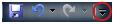
Stellen Sie im Feld Befehle auswählen sicher, dass Beliebte Befehle ausgewählt ist.
Scrollen Sie im Listenfeld zur Schaltfläche Speichern unter und wählen Sie sie dann aus.
Klicken Sie auf Hinzufügen .
Sie können eine Microsoft Office Excel 2007-Arbeitsmappe in einem anderen Dateiformat speichern. Sie können eine Arbeitsmappe im Dateiformat einer früheren Version, im Textdateiformat und in anderen Dateiformaten wie PDF oder XPS speichern. Sie können auch jedes Dateiformat, das Sie in Office Excel 2007 öffnen können, als Excel 2007-Arbeitsmappe speichern. Standardmäßig speichert Excel 2007 Dateien im XLSX-Dateiformat, aber Sie können das Standarddateiformat zum Speichern ändern.
Wenn Sie den Befehl „ Speichern unter" häufig verwenden, möchten Sie ihn möglicherweise zur Symbolleiste für den Schnellzugriff hinzufügen.
Sie können jedes Dateiformat, das Sie in Excel 2007 öffnen können, im aktuellen Dateiformat für Excel-Arbeitsmappen (.xlsx) speichern. Auf diese Weise können Sie die neuen Funktionen von Excel 2007 verwenden, z. B. das größere Raster, die von anderen Dateiformaten nicht unterstützt werden.
Hinweis: Wenn Sie eine Arbeitsmappe, die in einer früheren Version von Excel erstellt wurde, als Excel 2007-Arbeitsmappe speichern, werden einige Formate und Funktionen möglicherweise nicht beibehalten.
Öffnen Sie die Arbeitsmappe, die Sie als Excel 2007-Arbeitsmappe speichern möchten.
Klicken Sie auf die Microsoft Office-Schaltfläche
 , und klicken Sie dann auf Speichern unter .
, und klicken Sie dann auf Speichern unter . Akzeptieren Sie im Feld Dateiname den vorgeschlagenen Namen oder geben Sie einen neuen Namen für die Arbeitsmappe ein.
Führen Sie in der Liste Dateityp einen der folgenden Schritte aus:
Wenn Sie eine Arbeitsmappe speichern, die in einer früheren Version von Excel erstellt wurde, und die Arbeitsmappe Makros enthält, die Sie beibehalten möchten, klicken Sie auf .xlsm.
Wenn Sie die Arbeitsmappe als Vorlage speichern möchten, klicken Sie auf .xltx.
Wenn Sie eine Arbeitsmappe speichern, die in einer früheren Version von Excel erstellt wurde, die Arbeitsmappe Makros enthält, die Sie beibehalten möchten, und Sie die Arbeitsmappe als Vorlage speichern möchten, klicken Sie auf .xltm.
Wenn Sie die Arbeitsmappe im aktuellen Dateiformat der Excel-Arbeitsmappe speichern möchten, klicken Sie auf .xlsx.
Wenn Sie die Datei im neuen binären Dateiformat speichern möchten, klicken Sie auf .xslb.
Weitere Informationen zu Dateiformaten finden Sie unter Dateiformate, die in Excel unterstützt werden .
Klicken Sie auf Speichern .
Sie können den Dateityp ändern, der standardmäßig beim Speichern einer Arbeitsmappe verwendet wird.
Klicken Sie auf die Microsoft Office-Schaltfläche
 , und klicken Sie dann auf Excel-Optionen .
, und klicken Sie dann auf Excel-Optionen . Klicken Sie in der Kategorie Speichern unter Arbeitsmappen speichern im Feld Dateien in diesem Format speichern auf das Dateiformat, das Sie standardmäßig verwenden möchten.
Der Befehl „ Speichern unter" ist nicht als Schaltfläche im Menüband der Microsoft Office Fluent-Benutzeroberfläche verfügbar. Sie können den Befehl jedoch zur Symbolleiste für den Schnellzugriff hinzufügen.
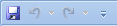
Klicken Sie auf die Microsoft Office-Schaltfläche
 .
. Klicken Sie mit der rechten Maustaste auf Speichern unter und dann auf Zur Symbolleiste für den Schnellzugriff hinzufügen .
No comments:
Post a Comment